Win10虚拟内存设置详细教程
时间:2025-05-30 13:51:18 426浏览 收藏
在Windows 10系统中,虚拟内存的设置对于优化电脑性能至关重要。尤其是当物理内存不足时,通过调整虚拟内存可以有效缓解内存压力。本文详细介绍了如何在Windows 10系统中设置虚拟内存的具体步骤,从右键点击“此电脑”开始,到自定义虚拟内存大小,整个过程简单易懂。无论是刚升级到Windows 10的用户,还是希望提升电脑性能的老用户,都可以通过本教程轻松掌握虚拟内存的设置方法。
Windows 10系统如何调整虚拟内存呢?我们在日常使用电脑时,若内存容量较小,可能会频繁遇到内存不足的问题。实际上,大多数Windows 10系统的虚拟内存都是由系统默认设定的,我们可以对其进行调整,以扩大虚拟内存。
Windows 10系统是微软于2015年推出的新一代操作系统,它引入了生物识别技术,并重新设计了开始菜单,使用户界面更加流畅自然。对于刚升级到Windows 10系统的朋友们来说,可能还不太熟悉虚拟内存的设置方法。接下来,我就为大家讲解如何设置虚拟内存的具体步骤。
虚拟内存是一种用于内存管理的技术,它通过在硬盘上划分一部分空间当作内存来使用,从而有效减轻了物理内存的压力。那么,在Windows 10系统中应该如何设置虚拟内存呢?我已经为大家准备好了详细的步骤,快来学习一下吧!
Windows 10系统设置虚拟内存指南
1、右键单击“此电脑”图标,然后选择“属性”。
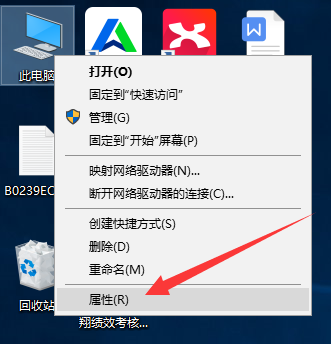
2、进入系统窗口后,点击左侧菜单中的“高级系统设置”,这将打开系统属性窗口。在“性能”部分找到带有“虚拟内存”的字样,点击旁边的“设置”按钮。
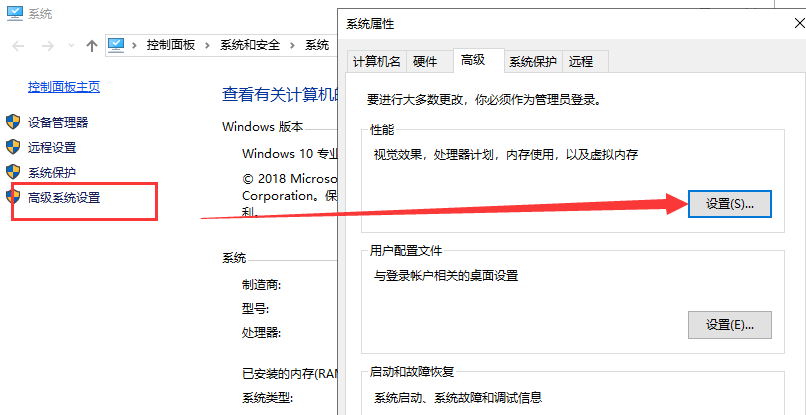
3、进入性能选项窗口后,切换到“高级”标签页,接着点击“更改”按钮。
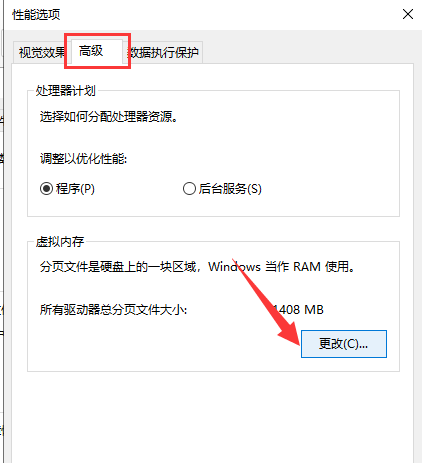
4、在虚拟内存窗口中,取消勾选“自动管理所有驱动器的分页文件大小”,然后选择下方的“自定义大小”。在此处输入初始值和最大值,通常建议将这个数值设置为物理内存的1.5到2倍左右。完成设置后,点击“设置”,最后点击“确定”按钮保存更改。
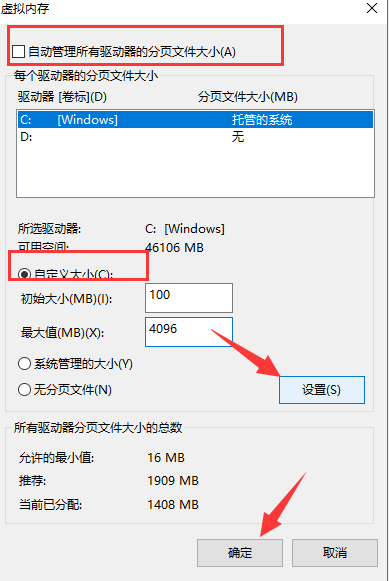
以上就是在Windows 10系统中设置虚拟内存的完整步骤了,是不是非常简单呢?
今天关于《Win10虚拟内存设置详细教程》的内容就介绍到这里了,是不是学起来一目了然!想要了解更多关于的内容请关注golang学习网公众号!
-
501 收藏
-
501 收藏
-
501 收藏
-
501 收藏
-
501 收藏
-
158 收藏
-
241 收藏
-
181 收藏
-
112 收藏
-
293 收藏
-
475 收藏
-
143 收藏
-
346 收藏
-
306 收藏
-
365 收藏
-
397 收藏
-
165 收藏
-

- 前端进阶之JavaScript设计模式
- 设计模式是开发人员在软件开发过程中面临一般问题时的解决方案,代表了最佳的实践。本课程的主打内容包括JS常见设计模式以及具体应用场景,打造一站式知识长龙服务,适合有JS基础的同学学习。
- 立即学习 543次学习
-

- GO语言核心编程课程
- 本课程采用真实案例,全面具体可落地,从理论到实践,一步一步将GO核心编程技术、编程思想、底层实现融会贯通,使学习者贴近时代脉搏,做IT互联网时代的弄潮儿。
- 立即学习 516次学习
-

- 简单聊聊mysql8与网络通信
- 如有问题加微信:Le-studyg;在课程中,我们将首先介绍MySQL8的新特性,包括性能优化、安全增强、新数据类型等,帮助学生快速熟悉MySQL8的最新功能。接着,我们将深入解析MySQL的网络通信机制,包括协议、连接管理、数据传输等,让
- 立即学习 500次学习
-

- JavaScript正则表达式基础与实战
- 在任何一门编程语言中,正则表达式,都是一项重要的知识,它提供了高效的字符串匹配与捕获机制,可以极大的简化程序设计。
- 立即学习 487次学习
-

- 从零制作响应式网站—Grid布局
- 本系列教程将展示从零制作一个假想的网络科技公司官网,分为导航,轮播,关于我们,成功案例,服务流程,团队介绍,数据部分,公司动态,底部信息等内容区块。网站整体采用CSSGrid布局,支持响应式,有流畅过渡和展现动画。
- 立即学习 485次学习
